系统大全为您提供
也许我们都习惯了工作学习或者娱乐的时候,后台开着QQ或者其他聊天软件,也都习惯了他们熟悉的来消息音。记得在Windows7刚上市的时候,很多人纳闷为什么聊天软件来消息的时候,其他影音播放软件会突然音量降低。其实,这也正是Windows7的人性化之处。如果你习惯了来消息声,或者消息声对你来说是必要的,那么可以在“播放设备”的“通讯”标签下的“当Windows检测到通信活动时”选择“不执行任何操作”,这样后台聊天软件来信息的时候,不会影响美妙的歌声或者精彩的电影。

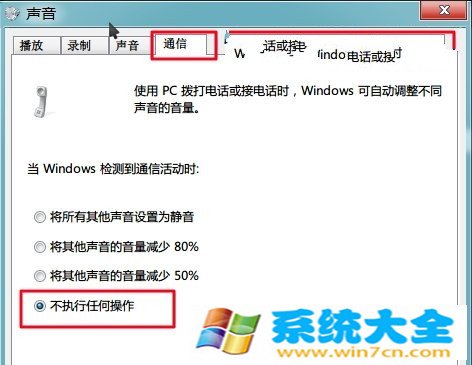
如果你真的不想被无聊的消息所打扰,可以打开“音量合成器”,在这里,Windows7将当前所有有声音输出的应用程序全都集合在此,可以进行有针对性的静音或者音量调节。如果你比较喜欢听歌,那就将浏览器还有QQ都设置成静音,专心陶醉在你的音乐世界里吧。
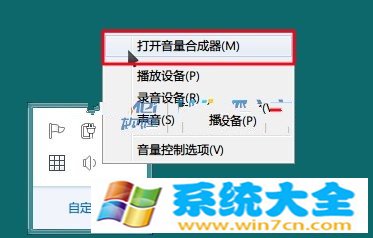

Windows7的这一功能非常人性化,在不影响其他应用程序声音输出的情况下,可以很方便的对其他程序进行声音控制,而不是简单粗暴的对整个系统静音。如果你觉得这个功能很方便,可以将其Pin到任务栏,这样你就拥有了一个自己的音量控制面板,随时调节系统声音状态,工作娱乐两不误。
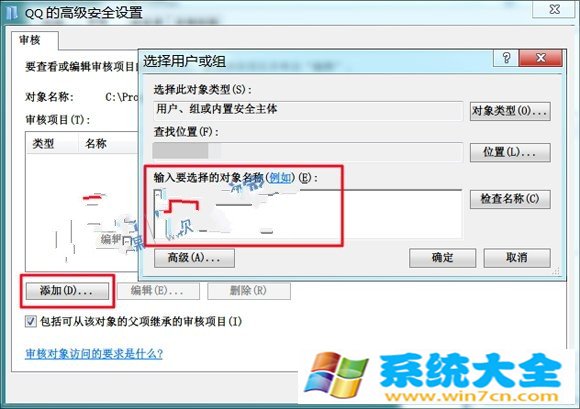
以上就是系统大全给大家介绍的如何使的方法都有一定的了解了吧,好了,如果大家还想了解更多的资讯,那就赶紧点击系统大全官网吧。
本文来自系统大全http://www.win7cn.com/如需转载请注明!推荐:win7纯净版
win7系统如何设置开机音乐技巧
win7系统如何设置开机音乐?
有时候对于一些经常听到的音乐或者声音,听多了,也会反感。例如win7的开机声音,特别讨厌听到win7的开机默认声音了,因为听多了,没有一点新鲜感,为这个,怎么办呢?那么当然是修改设置开机音乐啦,如何设置呢?为大家带来的教程是:“win7系统如何设置开机音乐?win7系统设置开机音乐教程”,希望可以帮助到大家:
1.因为系统开机音乐比较少,而大多数人喜欢追求个性化开机音乐,我们就需要从网上下载WAV格式音乐,但是这里不建议音乐时间太长,否则开机时音乐也会特别长,如果你动手能力较强,可以将其转换成音频文件后再使用。
2.首先依次点击 电脑 桌面“菜单--控制面板”,然后找到“系统和声音”选项,接着在弹出窗口切换到“声音”选项卡上。
3.下方程序有一系列的声音选项,可以随意点击进行测试系统声音,如果想要自定义自己喜欢的声音,可以直接点击“浏览”按钮,然后选择自己想要添加的声音即可。
以上就是设置win7系统开机声音的步骤,至于要选择什么样的开机音乐,可以依照各自需求进行定制,也可以通过相关网站进行下载,有需要的朋友可以进行尝试。
Win7虚拟内存怎么设置最好
Win7虚拟内存怎么设置最好?win7虚拟内存设置原理分析。虽然现在配置 电脑 内存肯定足够啦。但是合理的设置虚拟内存能让 电脑 运行更加流畅。而且不会弹出提示虚拟内存不足。那么下边就来看看Win7虚拟内存怎么设置最好吧。
1、虚拟内存不应该设在系统盘C盘(系统盘为其他盘同理),而应该设在其他非系统分区
答案:错!因为C盘做为默认的系统盘,硬盘读写最频繁的就是系统文件和页面文件。而硬盘读写时最耗时的操作是什么呢?是磁头定位!而同一分区内的磁头定位无疑要比跨分区的远距离来回定位要节省时间!所以,系统盘内的虚拟内存(系统默认值)是执行最快、效率最高的。
2、虚拟内存的最佳值是内存容量的1.5-3倍
答案:错!要根据实际使用情况来判断。特别是大内存普及的今天。内存使用率看任务管理器的内存一栏。一般512MB内存,根据实际使用内存占用,可以设虚拟内存为256-768MB(内存+虚拟内存之和一般比正常占用高256MB即可)。
1GB内存,根据实际使用内存占用情况,可以设虚拟内存为128-1024MB(内存+虚拟内存之和一般比正常占用高256-512MB即可)。平时正常占用为几百MB的人(占多数),甚至可以禁用虚拟内存(有软件限制的可以设少量虚拟内存,如16-128MB)。
内存为2G及以上的,一般可以禁用虚拟内存(有软件限制的可以设少量虚拟内存,如16-128MB)。部分确实会使用大量内存的人,如玩大型3D游戏、制作大幅图片、3D建模等,并收到系统内存不足警告的,才需要酌情设定虚拟内存。
3、虚拟内存越大越好
答案:错。虚拟内存过大,既浪费了磁盘空间,又增加了磁头定位的时间,降低了系统执行效率,没有任何好处。正确设置可节省256MB-4G左右空间(视内存大小)
以win7系统为例,计算机右键,属性,高级系统设置,性能>设置,高级,虚拟内存>更改,自动管理取消,自定义大小,设置,确定,退出重启。
内存在计算机中的作用很大, 电脑 中所有运行的程序都需要经过内存来执行,如果执行的程序很大或很多,就会导致内存消耗殆尽。为此,WINDOWS运用了虚拟内存技术,即拿出一部分硬盘空间来充当内存使用,这部分空间即称为虚拟内存,虚拟内存在硬盘上的存在形式就是PAGEFILE.SYS这个页面文件。
将工作表型图表转换成对象型图表
前面介绍的利用组合键可以创建图表,但是它是一个工作表形式的。请问可以将其以对象的形式插入到其他工作表吗?
答:要实现图表文件转换成对象,可以执行下面的操作:首先打开该图表文件,单击鼠标右键,在弹出的菜单中执行“位置”命令。接着会弹出一个设置对话框,在其中选择“作为其中的对象插入”单选按钮,再在下拉选择列表框中选择要插入到的数据工作表名称。
最后单击“确定”按钮即可。同时利用该命令也可以将对象型图表转换为工作表型图表。
创建个性化的三维立体图表
利用系统默认的方法创建的三维立体图表往往达不到希望的效果,请问该如何对它进行个性化的设置?
答:对三维立体图表进行设置主要有两种方法。一种就是直接利用设置命令来实现。首先选择三维立体图表,然后执行“图表”菜单中的“设置三维视图格式”命令,接着会弹出一个设置对话框。
其中,左上角的两个按钮用来调节“上下仰角”,下边的`两个按钮是用来调节“左右转角”的,右边的两个按钮可以用来调节“透视系数”(通过取消“直角坐标轴”得到)。或者也可以在各个输入框中直接输入相应的数值来精确调节。
如果觉得这样设置过于麻烦,也可以直接在图表中选择相应部分来执行拖动调整。具体实现如下:选择图表实体,移动鼠标到图表“角点”(就是那些黑色的正方形小点)上,当鼠标指针变成一个小十字形状时,按下左键并拖动鼠标就可以旋转图表了。如果按住“Ctrl”键再执行拖动,就可以观察到整图表的移动形状,调整合适后松开鼠标即可。
直接为图表增加新的数据系列
如果不重新创建图表,要为该图表添加新的单元格数据系列,请问该如何实现?
答:其实要实现上述要求还是有很多办法的。可以利用“图表”菜单中的“添加数据”命令来直接添加。不过除了这种方法外,还可以试试用下面的方法来实现:首先选择该图表,然后单击“图表”菜单中的“数据源”命令。再选择“系列”选项卡,单击“添加”按钮,接着将光标定位在“值”文本框中,最后单击要添加新数据系列的单元格。该单元格的信息就会添加在“值”文本框中了。最后单击“确定”按钮完成即可。
其实有一种更简单的方法,那就是利用“选择性粘贴”来实现。先选择要增加为新数据系列的单元格,然后将单元格中数据“复制”到剪贴板上。再选择该图表,执行“编辑”菜单中的“选择性粘贴”命令。在弹出的对话框中选择“新建系列”单选按钮,同时设置好数据轴。
最后单击“确定”按钮完成。
在Excel绘制斜线表头的方法
需要为工作表绘制一个斜线表头的数据表,请问该如何实现?
答:Excel系统没有提供直接绘制斜线表头的功能命令按钮。但是我们知道,在Word中绘制斜线表头是很容易的事情,我们可以利用它,在Excel中绘制斜线表头。具体实现方法如下:首先在Word中根据需要绘制好表头,然后单击表头部分,当该斜线表头四周出现几个小圆圈形状的表结构控制点时,再执行“复制”操作,将其复制到系统剪贴板中。接下来转到Excel工作表中,选用表头单元格,再执行“粘贴”操作,将其插入单元格中。然后将鼠标移动至该表结构的右下角的控制点上,当鼠标指针变成一个斜方向的双箭头时,按下鼠标左键再拖动,调节表结构使控制点刚好和单元格的各边重合,调整好后,就可以通过改变单元格大小来随意改变表头了。这样斜线表头也就完成了。
Win7开机声音怎么修改
1、点击菜单,打开控制面板,点击声音。
2、点击声音窗口的声音选项。
3、声音方案下面是系统自带的一些声音,按自己的喜好选择。
4、如果都不喜欢,可以去下载一些自己喜欢的`声音,在程序事件列表中选择要更改的声音。可以把下载好的声音文件放到C:\Windows\Media文件夹下,系统自带的声音文件就在这个目录里。然后点击浏览。
5、选择要改的声音,点击打开。这是我下载的声音。
6、要改的声音就变成黄颜色的了,可以点击测试听一下声音,不喜欢再换。选好之后点确定,就OK了。
win7系统电脑音量怎么设置均衡
有时候语音聊天或者看视频时会遇到这样的情况: 我们明明已经把声音调到了最大,但实际音量还是很小。那么你知道 win7 系统电脑音量怎么设置均衡吗?下面是我整理的一些关于win7系统电脑音量设置均衡的相关资料,供你参考。
win7系统电脑音量设置均衡的 方法 :
1、用鼠标右键单击桌面右下角用来设置音量的白色小喇叭,选择“播放设备”。
2、在播放设备列表里选择 扬声器(单击)进入 “扬声器 属性”设置页面。
3、打开 “增强”选项卡,勾选“响度均衡”选项,并单击确定。
设置完成。
win7系统电脑音量设置均衡的相关 文章 :
1. WIN7音频左右声音不对称的解决方法
2. win7系统怎么设置声音
3. 电脑音量调到最大不过声音还是很小怎么办
4. win7系统声音怎么设置
5. Win7电脑的系统声音怎么改变
